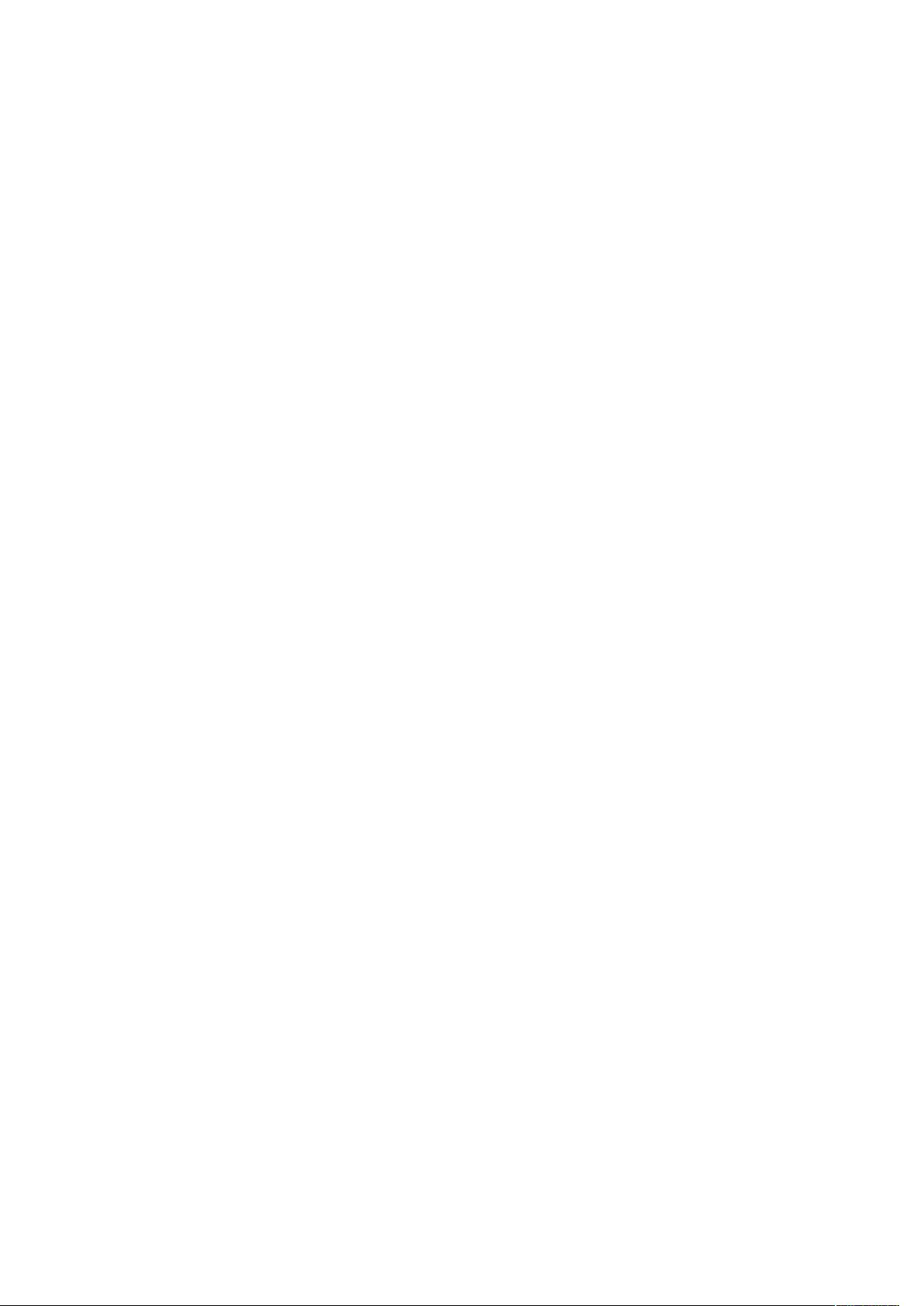使用C#与GDI+实现图像透明处理
需积分: 50 34 浏览量
更新于2024-09-16
收藏 34KB DOC 举报
"这篇文章主要介绍了如何在C#中利用GDI+进行图像的透明处理,特别是运用Alpha Blending技术来实现不同级别的透明效果。作者通过一个实例展示了如何在窗体上绘制图形,并在图形上覆盖图像,通过按钮切换图像的透明度,从而使得底层的图形能够显现出来。"
在C#中,透明处理主要是通过GDI+库中的Alpha Blending技术来实现的。Alpha Blending允许开发者混合颜色以创建透明效果,其中Alpha通道负责定义颜色的透明度,其取值范围从0(完全透明)到255(完全不透明)。在GDI+中,每个颜色都由四个组成部分构成:Alpha、Red、Green和Blue。通过调整Alpha值,可以改变图像的透明度,从而实现图像与背景或其他元素的融合。
在提供的实例中,首先创建了一个Windows Forms应用程序,然后在窗体上绘制了各种图形,如直线、曲线和椭圆,这些图形有不同的透明度设置。接着,添加了一张图像覆盖在这些图形之上。通过设置图像的Alpha值,可以改变图像的透明度,让用户在点击“半透明”、“强透明”和“不透明”按钮时,看到不同程度的底层图形。
实现这一功能的关键在于处理窗体的Paint事件。在Paint事件的处理函数中,首先清除窗体,然后绘制图形,最后根据当前的透明状态设置,使用Graphics对象的DrawImage方法绘制图像,并指定图像的Alpha值。例如,当用户点击“半透明”按钮时,可以设置Alpha值为128,表示50%的不透明度。
以下是简化版的代码结构示意:
```csharp
private void Form1_Paint(object sender, PaintEventArgs e)
{
// 绘制图形
e.Graphics.DrawLine(Pens.Red, ...); // 绘制直线
e.Graphics.DrawCurve(Pens.Blue, ...); // 绘制曲线
e.Graphics.FillEllipse(Brushes.Green, ...); // 绘制椭圆
// 根据透明状态设置绘制图像
if (transparentState == "半透明")
{
ColorMatrix colorMatrix = new ColorMatrix { ... }; // 设置透明度
ImageAttributes imageAttr = new ImageAttributes();
imageAttr.SetColorMatrix(colorMatrix);
e.Graphics.DrawImage(image, ..., imageAttr);
}
else if (transparentState == "强透明")
{
// 设置更强的透明度
}
else // 不透明
{
// 不设置透明度
}
}
```
当用户点击按钮时,会更新`transparentState`变量,然后触发窗体的重绘,从而更新图像的透明度。
C#结合GDI+的Alpha Blending技术为开发者提供了一种简单且强大的方式来处理图像的透明效果,使得在Windows应用程序中创建动态、交互式的视觉效果变得更加容易。
1175 浏览量
142 浏览量
2012-03-15 上传
2012-08-19 上传
395 浏览量
804 浏览量
2018-07-29 上传
2013-09-27 上传
liuaiyong110
- 粉丝: 0
最新资源
- Eclipse整合开发工具基础教程中文版
- 深入理解Struts架构与标签库
- CGLIB在Hibernate底层技术中的应用详解
- 深入理解Java Web中的session机制
- Spring框架中的属性配置与自动绑定详解
- 使用Token机制防止重复提交
- HTML中id与name的特性与差异解析
- Java图像处理:裁剪、缩放与灰度转换技巧
- Java反射机制详解与应用
- JavaBean事件处理:机制与应用场景
- SQL基础教程:操作数据与数据库管理
- Compiere ERP&CRM安装指南:Oracle数据库版
- UWB无线传感器网络:技术与应用
- Hibernate入门指南:环境配置与持久化映射详解
- 《Div+CSS布局大全》教程概述
- JSP 2.1官方规范:Java服务器页面开发指南